Как отправить заявку на получение квалифицированной электронной подписи
С 08.07.2016 Удостоверяющий центр обязан регистрировать все выдаваемые КЭПы в единой системе идентификации и аутентификации (ЕСИА) в соответствии с изменениями в 63-ФЗ ст.18 п.5. Регистрация будет происходить автоматически при выдаче сертификата.
Заполнение и отправка заявки
1. Как только сотрудник сервисного центра подтвердит, что создал заявку, перейдите в личный кабинет Удостоверяющего центра по адресу https://i.kontur-ca.ru.
2. На вкладке «Телефон» укажите свой номер и нажмите «Получить код для входа».
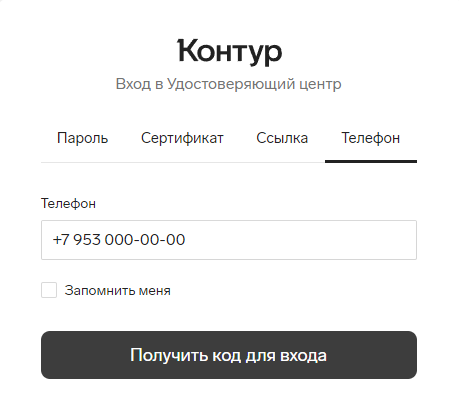
Дождитесь звонка и введите 4 последние цифры номера. Отвечать на звонок не нужно.
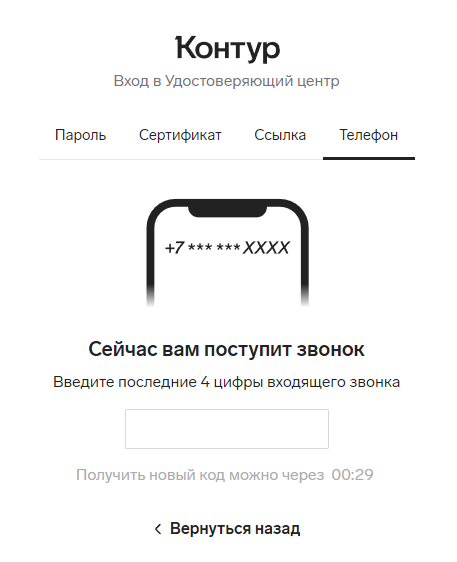
Если вы не успели или не смогли ввести цифры, нажмите «Получить код по СМС».
В течение 2 минут придет СМС с кодом, который нужно ввести в поле.
Если вы уже пользуетесь другими сервисами Контура — Экстерн, Диадок и др., можно зайти привычным для вас способом: по сертификату или логину-паролю.
А затем указать телефон в вашем профиле cabinet.kontur.ru, чтобы в дальнейшем видеть все сертификаты, привязанные к данному номеру.
3. Найдите нужную заявку в списке и нажмите «Заполнить заявку». Если нужной заявки нет, проверьте, что она не попала в скрытые. Для этого включите настройку «Отображать скрытые сертификаты».
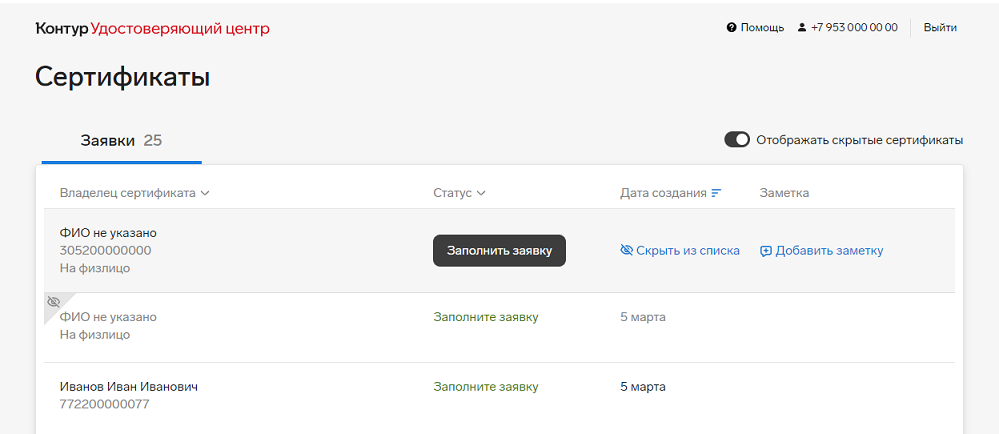
4. Ознакомьтесь с тем, что предстоит сделать.
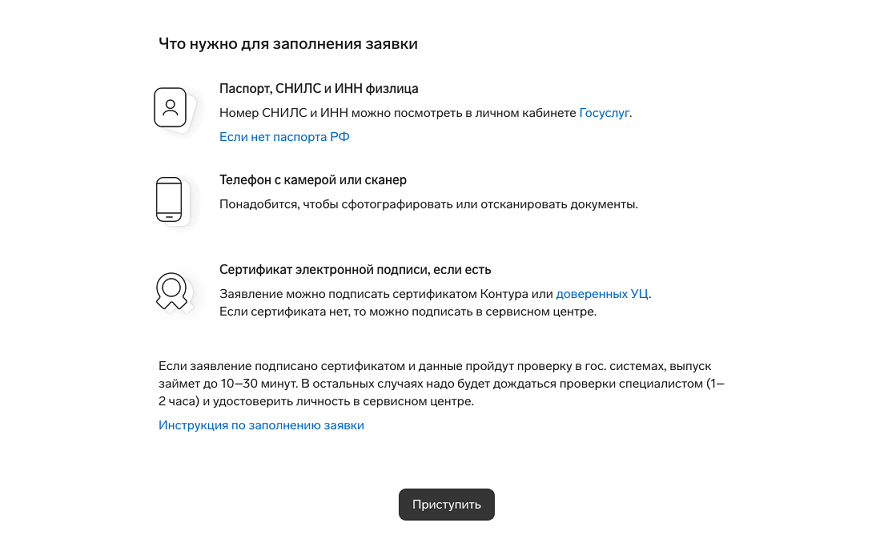
5. Заполните реквизиты:
a. ФИО можно заполнить:
- Вручную. Укажите ФИО точно так же, как в паспорте, с учётом букв Е/Ё, И/Й. Иностранным гражданам ФИО нужно заполнить русскими буквами, как в нотариально заверенном переводе паспорта или виде на жительство в РФ (если нет иностранного паспорта).
- Автоматически. Загрузите скан или фото 2-3 страниц паспорта РФ. Сервис распознает данные и заполнит поля. Если данные распознаны неверно или не полностью, замените скан на более четкий или отредактируйте данные вручную.
Требования к файлу:
Размер — до 10 МБ.
Форматы — JPG, PNG, GIF, PDF, TIF, BMP, HEIC.
Качество картинки должно быть таким, чтобы текст легко можно было разобрать.
Страницы не обрезаны, входят целиком.
b. Электронная почта: на неё будут приходить уведомления о статусе заявки и напоминания о продлении сертификата, поэтому укажите
действующий адрес.
c. СНИЛС: номер вашего лицевого счета в системе пенсионного страхования. Если документа нет под рукой, можно посмотреть номер
на госуслугах.
d. ИНН: индивидуальный налоговый номер владельца сертификата, указан в свидетельстве о постановке на учет в ФНС. После
заполнения ФИО, даты рождения и реквизитов паспорта можно нажать «Загрузить из базы ФНС» — мы автоматически подтянем
номер.
Если произошла ошибка, вы можете посмотреть номер самостоятельно на сайте ФНС или госуслугах.
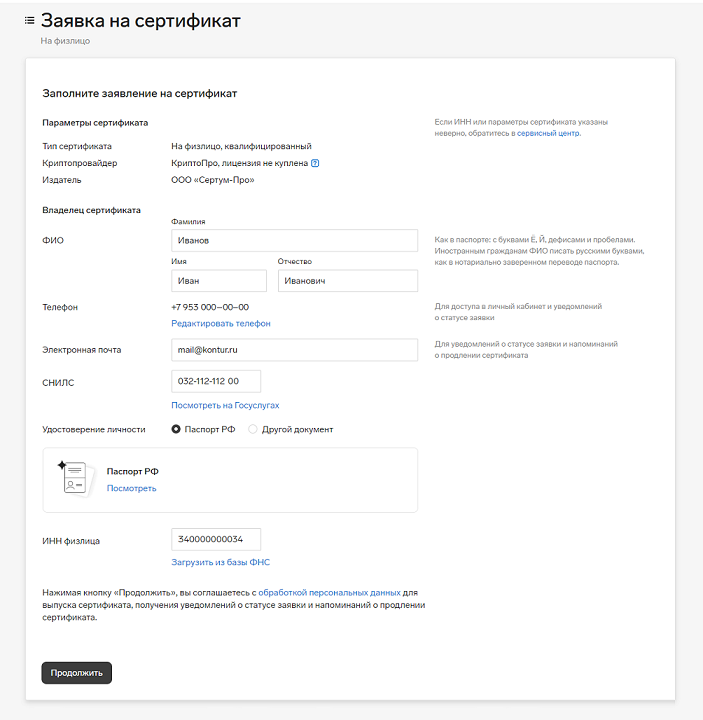
6. Проверьте правильность введенных реквизитов. Если все верно, нажмите «Продолжить».
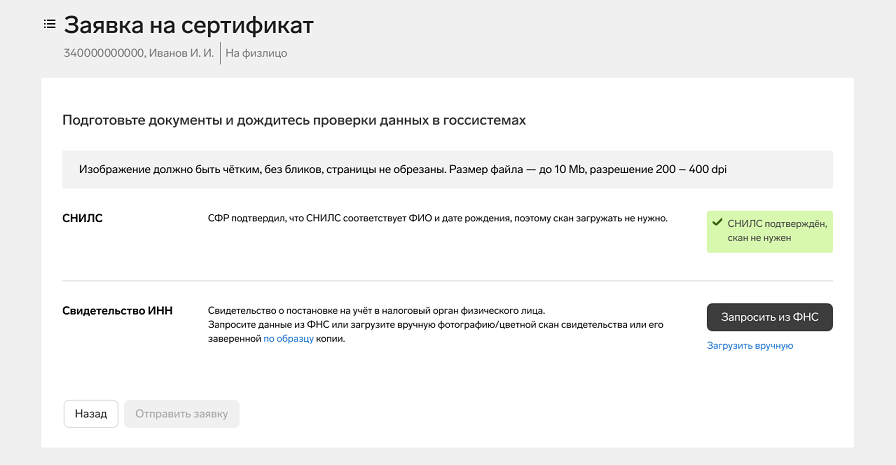
При загрузке сканов документов необходимо учитывать следующие требования:
- Все реквизиты на фото/скане должны четко читаться, разрешение изображения — 200-400 dpi.
- Формат jpeg, png, gif, tif или pdf.
- Размер — до 10 Мб.
- Если вы используете не оригинал документа, а копию, её необходимо заверить по образцу.
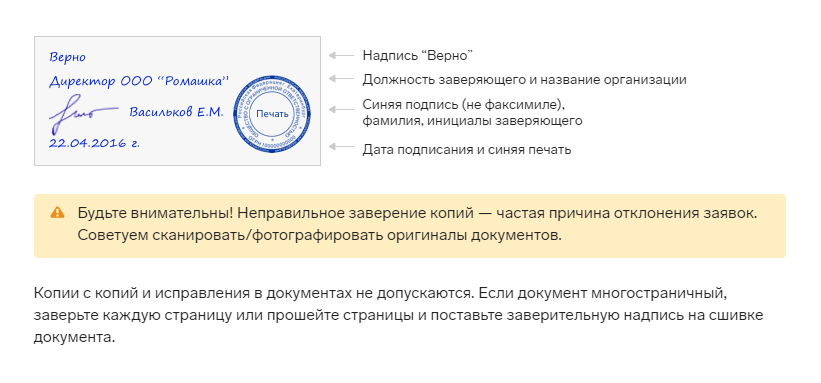
Заверить копию может:
- руководитель или уполномоченное лицо организации/ИП, с которой заключен договор на выдачу сертификата, при наличии печати;
- нотариус;
- сотрудник сервисного центра.
- Если документы заверяются должностным лицом по доверенности, загрузите доверенность в личный кабинет в разделе «Подтверждение права подписи» с помощью ссылки «Загрузить дополнительные документы»
8. Нажмите «Отправить заявку».
Удостоверяющий центр проверит заявку в течение 1-2 часов. Если от вас потребуются дополнительные действия, они будут указаны на этой странице.
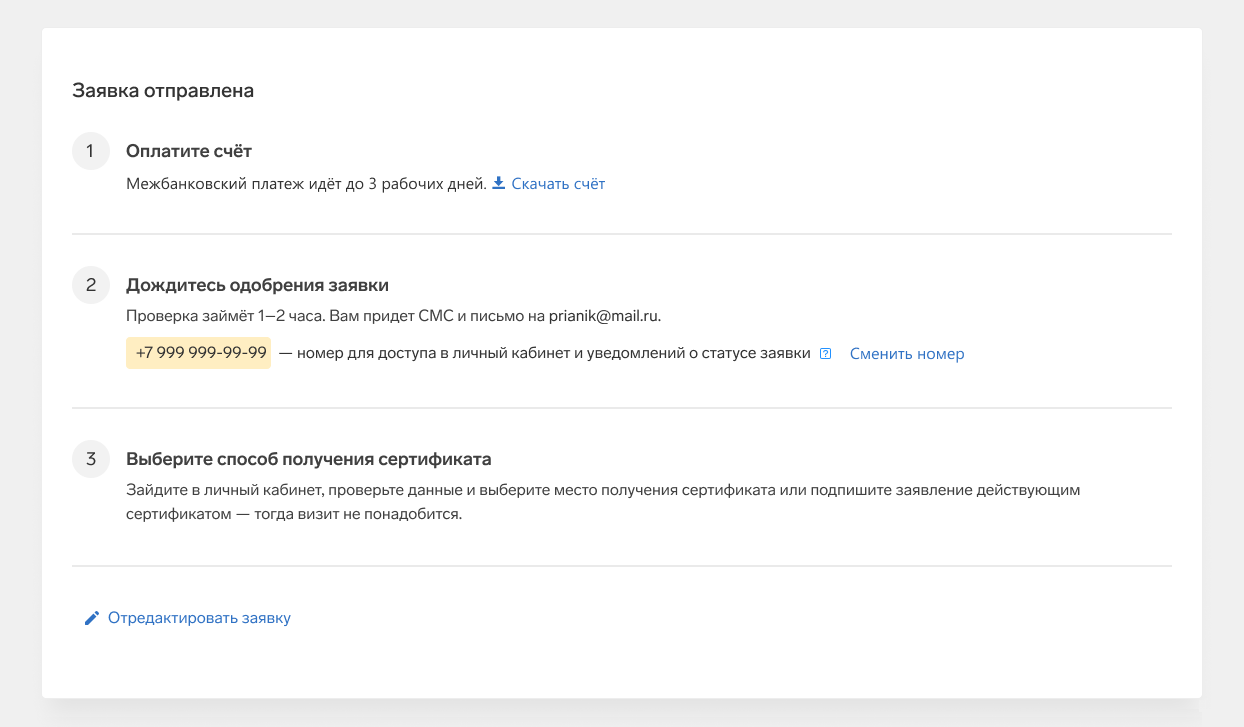



 Диадок
Диадок Экстерн
Экстерн Фокус
Фокус МЧД
МЧД Эльба
Эльба Толк
Толк ОФД
ОФД Маркет
Маркет Акции
Акции